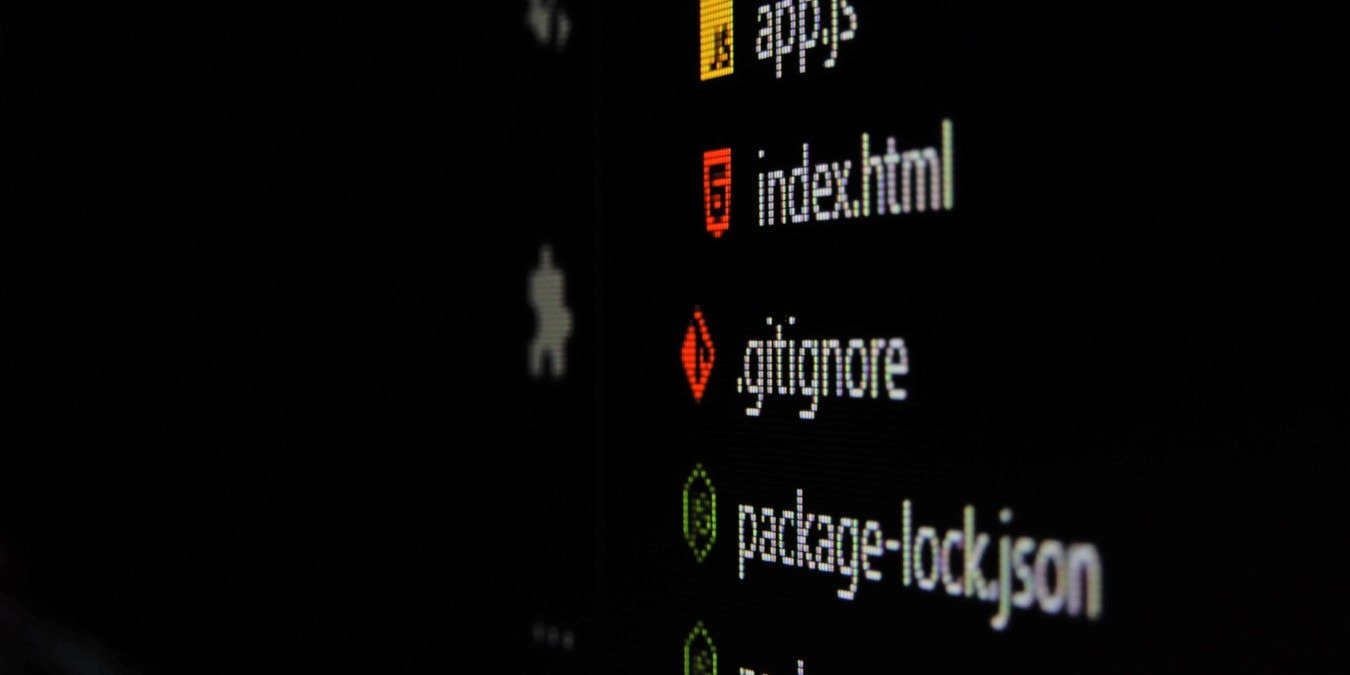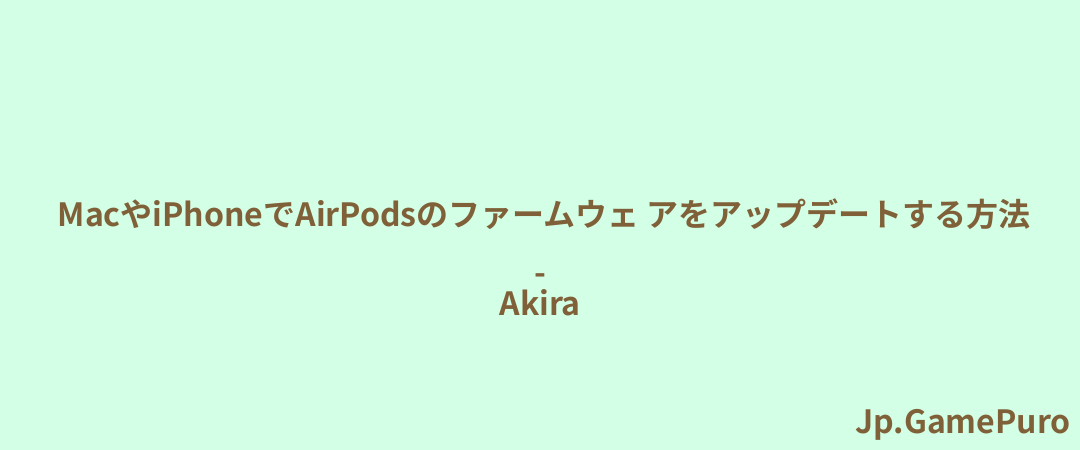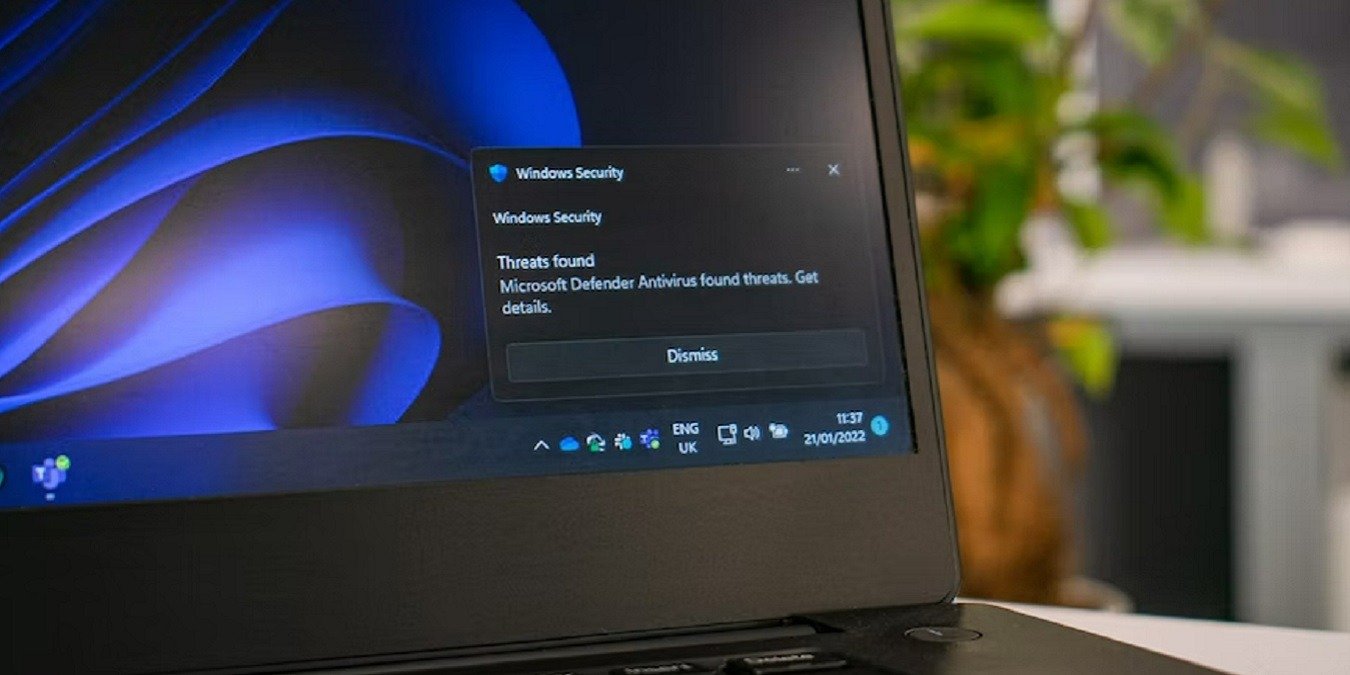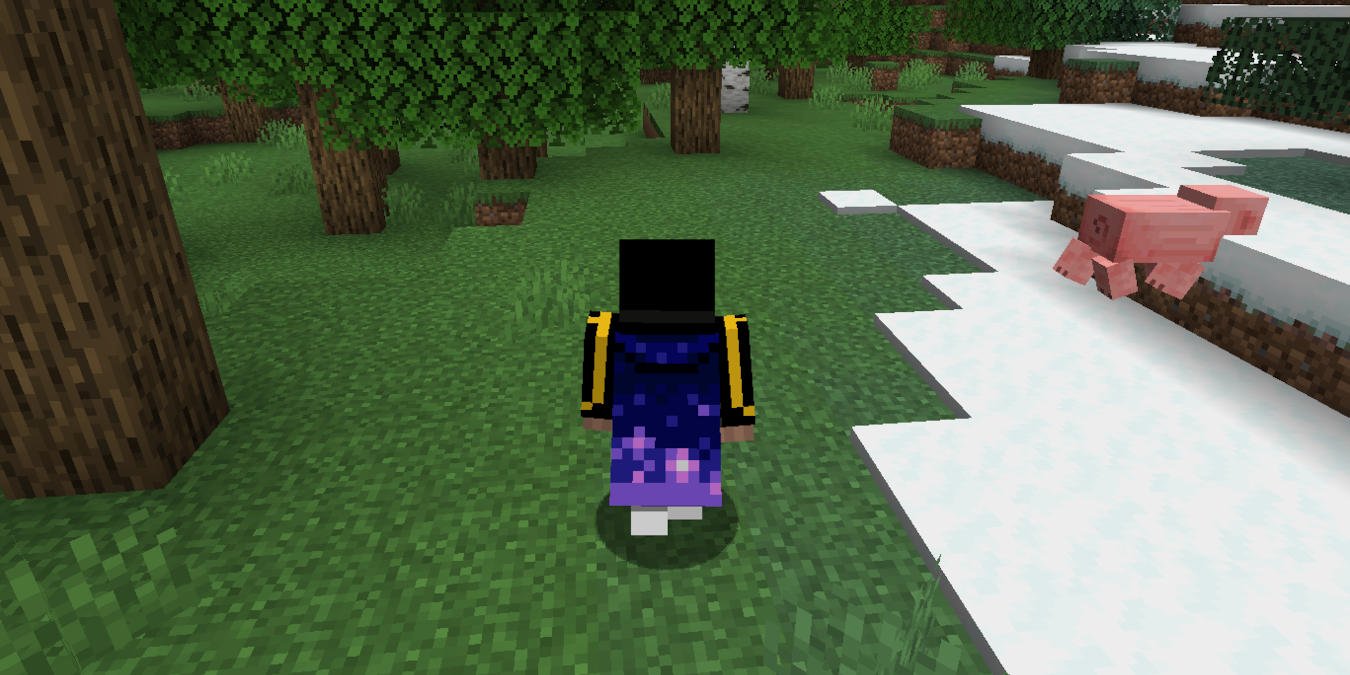デバイス間でファイルを共有する場合、アップル・ユーザーにはAirDropがあるが、AndroidとiOSデバイス間でデータを転送したい場合はどうすればいいのだろうか?あなたはアプリを採用し、ワイヤレスでファイルを共有することができます。もし興味があるなら、AndroidからiOSへ、またはその逆へファイルを移動する際に "AirDrop "エクスペリエンスを得るためのベストソリューションを網羅したこのリストを読んでみよう。
知っておいて損はない:あなたの携帯電話で実行されているAndroidのバージョンがわからない?お使いの携帯電話のスペックを確認する方法をご覧ください。
1.スナップドロップ
価格:無料
Snapdropはウェブサービスであり、ブラウザ(Chrome、Firefox、Opera、Safari)を通じてモバイルデバイスから簡単にアクセスできる。あるいは、SnapdropアプリをAndroidにインストールすることもできるが、見た目はウェブ版と似ている。Snapdropの素晴らしいところは、余計な機能が一切なく、クリーンでアクセスしやすいインターフェイスを誇っていることだ。

共有セッションを開始するには、AndroidとiOSデバイスの両方でSnapdropにアクセスする必要があります。このスキームが機能するためには、2つの電話が同じWi-Fiに接続されている必要があることに留意してください。AndroidまたはiOSデバイスにもう一方の携帯電話が表示されたら、その名前をタップして転送を開始し、送信したいファイルを選択します。
もう一方の携帯電話に転送が自動的にポップアップ表示されます。保存」または「無視」のいずれかをタップして続行します。ファイルを転送するたびにポップアップを表示させたくない場合は、このオプションを無効にすることができます。Snapdropでは、相手のデバイス名を長押ししてメッセージを送信することもできます。
2.AirDroid
価格:無料、有料オプションあり
AirDroidは、Androidと iOSの間でファイルを転送するもう1つの強力なソリューションだ。しかしこの場合、ファイルを共有する前にアカウントでサインアップする必要がある。両方の携帯電話でこれを行い、必要な許可も与える必要があります。

このステップが終われば、AndroidアプリのインターフェイスでiPhoneを見ることができるようになる(逆も同様)。AirDroidからのファイル共有は、WhatsAppのようなメッセージアプリを使うのと似ています。相手とのチャットを開き、ファイルや画像をドロップします。メッセージを送ることもできます。
AirDroidはファイルマネージャーとしても機能し、ファイルのバックアップや画面の録画などの追加機能を提供しています。さらにこのアプリには、デバイスの周囲をリモートで見るなど、いくつかのリモート機能が含まれているが、これらはほとんど有料ウォールの後ろに隠されている。ヒント:Androidデバイスを使ってPCをコントロールするのに最適なアプリをチェックしよう。
3.どこでも送信
価格:無料、有料オプションあり
Send Anywhereは、Androidと iOS間でファイルを転送するための異なるアプローチを提供する。上記のアプリと同様、両方のデバイスにそれぞれのアプリをインストールする必要がある。

iOSデバイスにファイルを共有することが目的の場合は、上部にあるWi-Fi directのトグルをオンにしないことを確認してください。Send Anywhereアプリを使えば、写真、ビデオ、オーディオ、アプリなど様々な種類のファイルを簡単に見つけることができます。送信したいファイルを選択すると、アプリが数字コード(QRコードと同様)を生成します。
ファイルを受信するには、数字コードを入力するか、相手のデバイスでQRコードをスキャンする必要があります。一度両者の接続が確立すれば、転送のたびにコードを入力する必要はない。その代わり、アプリがペアリングされたデバイスを記憶する。また、このアプリはリンクを共有するオプションも提供しており、この目的のためにファイルをクラウドにアップロードします。
4.シェアリット
価格:無料
SHAREitは、Androidで本格的なアプリとしても、ライトアプリとしても利用できる。iOSデバイスにもアプリをインストールする必要がある。このアプリは、QRコードのスキャンを介して2つのデバイス間の接続を確立することによって動作します。

接続が確立されると、メッセージングアプリのようなインターフェイスを介してデバイス間でファイルを送受信できるようになる。2つのAndroidデバイス間で転送するためにアプリを使用している場合は、メッセージを送信することもできます。
また、SHAREitをファイルマネージャー、ジャンククリーナー、ビデオダウンローダーとして使用することもできます。さらに、このアプリには遊べるゲームも用意されている。このアプリは意図したとおりに動作するが、(特にiOSでは)多くの広告が表示され、他のオプションよりも少し遅い傾向がある。参考:誰かがあなたのiPhoneにリモートアクセスしている疑いがありますか?見つける方法をご覧ください。
5.コピー・マイ・データ
価格:無料、有料オプションあり
Copy My Data(Android、iOS)を使えば、連絡先、カレンダー、写真、動画など、あらゆるデータを簡単に別のデバイスに転送できる。最初に、Wi-Fi経由で転送するか、Googleドライブ経由で転送するかを選択し、次に進む。

最初のオプションを選択した場合、アプリが2台目のデバイスにもインストールされていることを確認し、表示されたコードを使って2台を接続する必要があります。接続が確立されたら、転送したいデータの選択を始めることができる。
このプロセスは非常にシームレスで、ポップアップしがちな多数の広告を無視することができれば、体験はあまり楽しくない。毎週のサブスクリプションと引き換えに、広告を削除することも可能だ。これにより、毎日の転送が無制限になる。6.メッセージングアプリ
価格:無料
AndroidからiOSへ(またはその逆)ファイルを転送するもう一つの超簡単な方法は、あなたがすでに使っているかもしれない利用可能なメッセージングアプリを使用することです。
WhatsApp、Telegram、Signal、Facebook Messenger、そしてInstagramも含まれる。これらのアプリのほとんどは、写真やビデオだけでなく、追加ファイル(オーディオなど)を転送することができます。
特に便利なのは、これらのアプリのうち少なくとも1つか2つはすでにお使いの携帯電話に入っているはずなので、デバイスに新しいアプリをインストールする必要がないことです。容量が不足している場合は特に便利だ。ヒント:AndroidまたはiPhoneの連絡先のデフォルトアカウントを変更する必要がある場合は、この方法で始められます。
上記のアプリを使えば、2つのモバイルプラットフォーム間でのファイル転送がかつてないほど簡単になります。これらのアプリを使用するには、インターネットに接続されている必要があります(同じWi-Fiに接続されている場合もあります)。iPhoneでWi-Fiの問題が発生している場合は、その解決方法をご覧ください。Androidでモバイルデータが使えなくなった場合の解決策もあります。
画像クレジット:Unsplash。すべてのスクリーンショットはAlexandra Ariciによるものです。